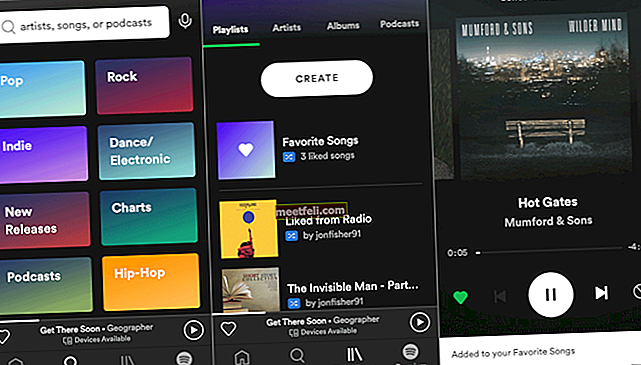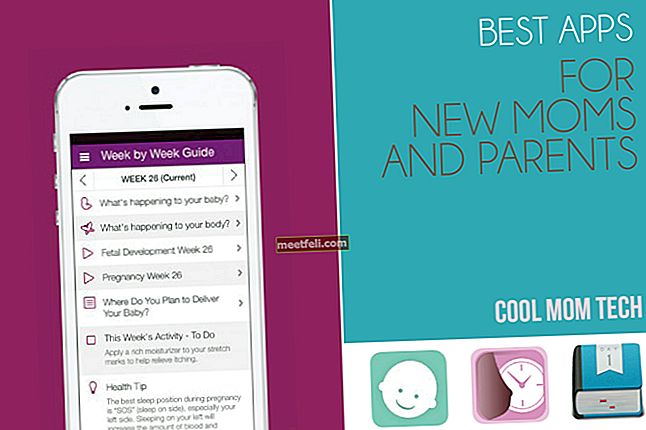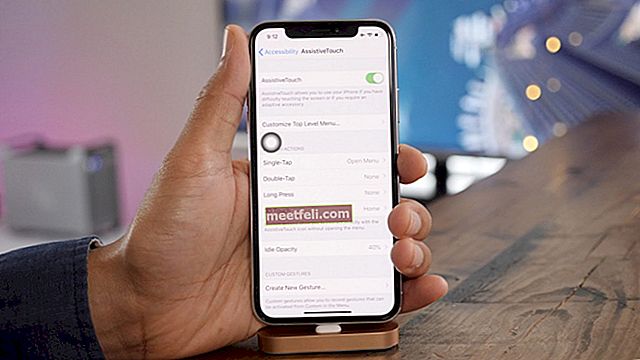Terdapat dua jenis pengguna PC, satu yang suka mengekalkan latar belakang desktop yang sama untuk jangka masa yang lama dan yang lain lebih suka menukar latar belakang desktop dengan kerap. Di Windows 8, pengguna mempunyai pilihan mudah untuk menetapkan latar belakang desktop yang berbeza pada monitor ganda. Sebaliknya, di Windows 10 pilihan itu disembunyikan. Tetapi itu tidak bermaksud bahawa pengguna tidak dapat mengambilnya. Setiap pengguna menyimpan latar belakang desktop sesuai dengan keinginan dan fantasi mereka, oleh itu, perubahan adalah suatu keharusan.
Seperti yang dinyatakan, bukan sains roket untuk mendapatkan latar belakang monitor dual pada Windows 10. Apabila kerja memerlukan skrin ganda, maka untuk mendapatkan motivasi melalui persekitaran anda adalah sangat penting. Dan, ini bermula dengan desktop anda yang membuat pengguna terus berusaha. Ini adalah beberapa langkah yang dapat menyebabkan pengguna memiliki latar belakang desktop kegemaran mereka.
Penyelesaian 1
Langkah 1 - Oleh kerana tidak ada pilihan yang tersedia untuk hanya mengunjungi dan mendapatkan latar belakang yang disesuaikan dengan beberapa klik, maka ikuti ini. Mulakan dengan menekan kekunci Windows + R bersama-sama, ini akan mendorong anda dengan menu Run.
Langkah 2 - Sekarang, taipkan kata kunci berikut
Kawal / beri nama Microsoft. Pemperibadian / halaman halamanWallpaper

img.wonderhowto.com
Langkah 3 - Tekan butang enter. Sekarang, tetapan 'Latar Belakang Desktop' akan terbuka di desktop anda di tetingkap baru.

dalam.pcmag.com
Langkah 4 - Klik pada gambar yang dipilih untuk latar belakang dan buat klik kanan padanya. Sekarang, akan ada arahan yang menyatakan monitor mana yang ingin anda tetapkan gambar yang dipilih sebagai latar belakang.

img.wonderhowto.com
Penyelesaian 2
Langkah 1 - Pada mulanya, salin dua gambar yang ingin anda tetapkan sebagai latar belakang dua monitor anda dalam folder
C: \ Windows \ Web \ Wallpaper \ Windows
Sekarang, seseorang memerlukan akses ke hak pentadbir yang pemilik PC harus melakukan pengubahsuaian dalam folder.
Langkah 2 - Kirimkan langkah sebelumnya, pilih kedua gambar dan klik kanan pada salah satu gambar. Pilih pilihan Tetapkan sebagai latar belakang desktop.

membimbingtech.com
Langkah 3 - Sebelum gambar akan ditetapkan sebagai latar belakang desktop mereka akan disimpan
% USERPROFILE% \ AppData \ Roaming \ Microsoft \ Windows \ Tema. Kedua gambar ini akan disimpan sebagai fail bernama Transcoded_000 dan Transcoded_001 masing-masing. Kini, monitor dua pengguna mempunyai latar belakang desktop yang terpisah seperti yang dipilih.

membimbingtech.com
Sekarang, jika pengguna mahu menukar gambar dari satu monitor ke monitor yang lain. Dalam kes itu, semua yang perlu dilakukan adalah menukar digit terakhir nama fail dari Transcoded_000 menjadi 1 dan Transcoded _001 menjadi 0 . Terakhir, untuk melihat perubahan pada desktop anda, keluar dari tingkap anda dan log masuk semula dan perubahan tersebut dilaksanakan.
Kini, pengguna akan menghargai kertas dinding yang berbeza untuk setiap tetingkap monitor 10 mengikut pilihan mereka. Sebaliknya Windows 10, Windows 8 mempunyai pilihan yang diperibadikan, tetapi di sini pilihan yang sama dan beberapa pilihan lain nampaknya hilang. Meskipun, mereka hanya disembunyikan dan dengan proses yang tepat, fitur yang sama dapat dilaksanakan di antara muka Windows 10 juga. Microsoft baru sahaja meningkatkan ciri-ciri untuk memberi pengguna pengalaman terbaik dengan Windows 10.
Anda juga boleh membaca: Komputer Terbaik Untuk Penyuntingan Foto
Kredit gambar: windows.microsoft.com